Sommige gamers zijn niet bepaald dol op antivirusprogramma’s. Zo nu en dan zien we weer eens iemand in een in-game chat klagen dat hun favoriete shooter steeds vertraging heeft, waarop vervolgens iemand anders met de volgende wijsheid reageert: “Zet je antivirus uit.”
Dat is natuurlijk een heel slecht idee. Tal van schadelijke programma’s zijn uit op Steam-accounts — en het is natuurlijk ook erg eenvoudig om iets vervelends te downloaden op een onbeschermd apparaat. Als uw computer geïnfecteerd raakt, is dat het moment waarop die lag begint, om het nog niet over andere problemen te hebben. En weet u wel zeker dat u niet zult vergeten om het antivirusprogramma weer in te schakelen na het gamen?
Moderne antivirussoftware kan zonder dat u het merkt op uw systeem draaien. Kaspersky Internet Security beschouwt Steam bijvoorbeeld als vertrouwde applicatie en zal daarom automatisch niet met de activiteit ervan interfereren.
Als u toch problemen ondervindt bij het runnen van games, volg dan de onderstaande tips. Dezelfde tips zijn van toepassing voor gebruikers van Kaspersky Total Security of Kaspersky Security Cloud.
Het instellen van netwerkregels voor Steam in Kaspersky Internet Security
Zorg er allereerst voor dat het antivirusprogramma de internetverbinding van de gameservice niet blokkeert:
- Open Kaspersky Internet Security en klik op het tandwiel linksonder in het scherm.
- Selecteer in het linkermenu Protection en vervolgens Firewall.
- Klik onderin het venster op Configure application rules.
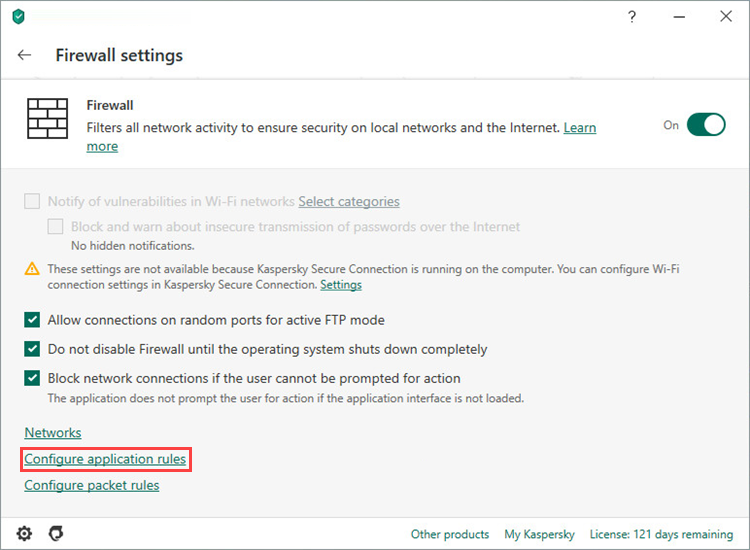
Zo stelt u Kaspersky Internet Security in zodat er geen interferentie met Steam is
- Zoek naar Steam in de app-lijst en zorg ervoor dat er een groen vinkje naast de kolom Network staat. Als u hier een ander pictogram ziet, klik er dan op en selecteer Allow.
- Doe hetzelfde voor alle Valve-diensten.
U zult vanaf nu geen problemen meer ondervinden bij het deelnemen aan netwerkspellen.
Het instellen van regels en uitzonderingen voor Steam in Kaspersky Internet Security
Sommige Steam-features vereisen rechten die de beschermingsoplossing als onveilig kan beschouwen. Voor Steams overlay en alle features die hiermee geassocieerd zijn om te kunnen werken, heeft de Steam-client bijvoorbeeld toegang nodig tot het spelproces. Volg om de applicatie de benodigde rechten toe te kennen de volgende stappen:
- Open Kaspersky Internet Security en klik op het tandwiel linksonder in het scherm.
- Selecteer in het linkermenu Protection en klik daarna op Application Control.
- Klik onderin het venster op Manage Applications.
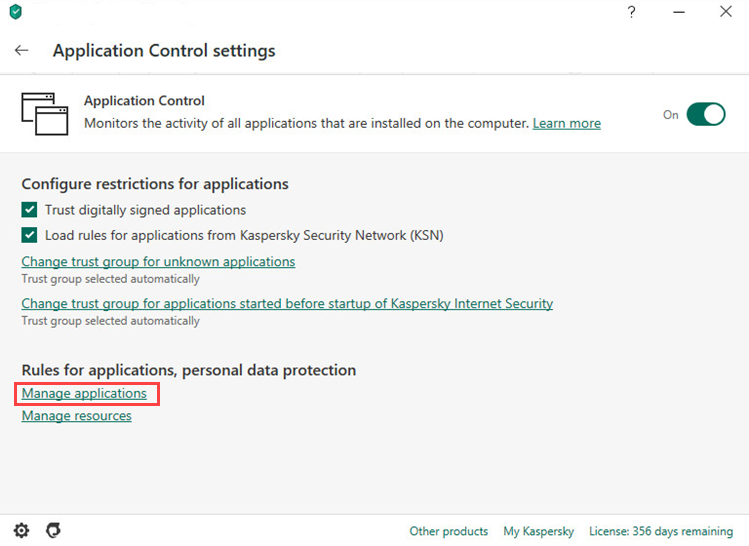
Het instellen van regels en uitzonderingen voor Steam in Kaspersky Internet Security
- Klik met de rechtermuisknop op de applicatienaam en selecteer Details and rules in het contextmenu.
- Open in het venster dat wordt geopend één voor één de tabbladen, en geef Steam zo de benodigde machtigingen, bijvoorbeeld om met andere processen te interfereren.
- Vink in het tabblad Exclusions de optie Do not monitor application activity aan.
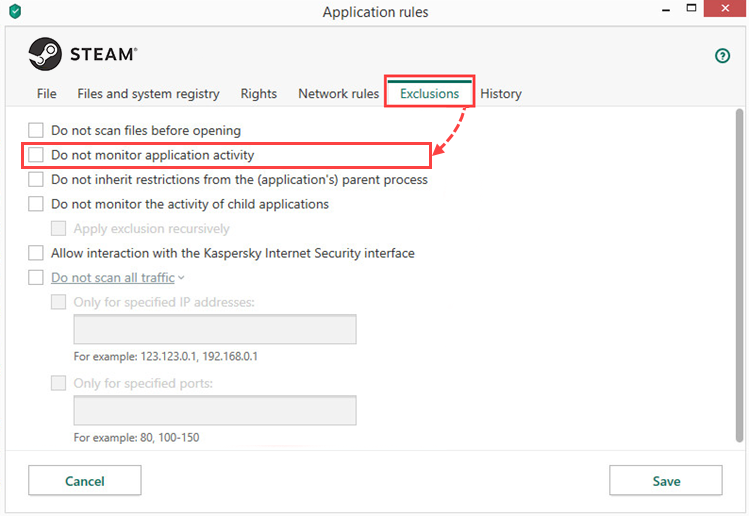
Het instellen van regels en uitzonderingen voor Steam in Kaspersky Internet Security
Zo verbetert u de prestaties van uw computer tijdens het gamen
Om ervoor te zorgen dat uw computer snel blijft tijdens het spelen van het nieuwste spel in de reeks Assassin’s Creed, moet u de gaming-modus in Kaspersky Internet Security inschakelen. Nu zal de applicatie u niet lastigvallen met updates of routinechecks terwijl het spel in de modus volledig scherm draait.
De gaming-modus staat standaard ingeschakeld, maar als uw game langzaam draait of als u antivirus-notificaties ziet tijdens het spelen, controleer dan het volgende:
- Open Kaspersky Internet Security en klik op het tandwiel linksonder in het scherm.
- Selecteer in het linkermenu Performance en zorg ervoor dat Use Gaming mode is aangevinkt. Als dat het geval is, is alles in orde. Zo niet, vink dit vakje dan aan.
Een andere reden waarom we u aanraden om Kaspersky Internet Security niet uit te schakelen is omdat, als u dit in Windows 10 doet, de ingebouwde Windows Defender automatisch opstart. Deze Defender heeft geen speciale gaming-modus, dus dan loopt u veel meer kans op die vervelende lag.
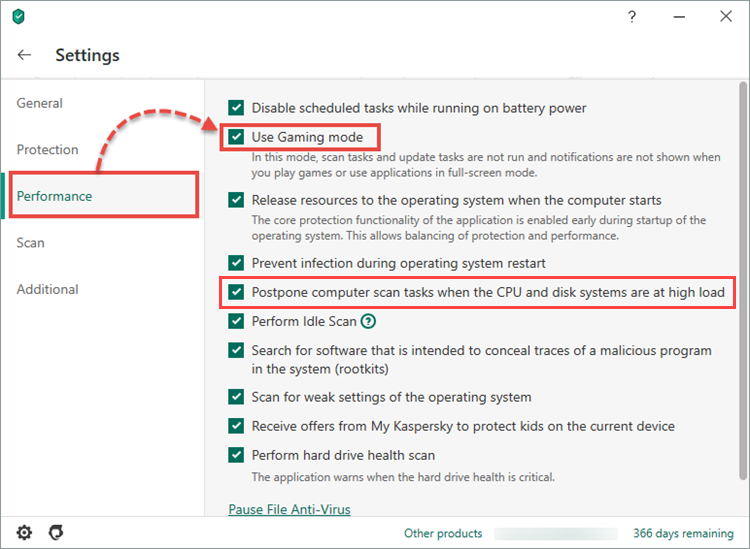
Zo verbetert u de prestaties op een computer met Kaspersky Internet Security met gebruik van de Gaming-modus
Laten we nog even teruggaan naar de instellingen. Het kan ook helpen als u het antivirussysteem zo instelt dat er geen scans worden uitgevoerd als er sprake is van zwaar gebruik. Hiervoor volgt u de volgende stappen:
- Open Kaspersky Internet Security en klik op het tandwiel linksonder in het scherm.
- Selecteer Performance in het menu aan de linkerkant. Vink in het menu dat wordt geopend Postpone computer scan tasks when the CPU and disk systems are at high load aan.
Uw computer is nu klaar voor de battle royale (en ook andere battles) mét de bescherming vanKaspersky Internet Security. Lees onze post over andere manieren om gaming-prestaties te verbeteren als u wilt dat alles nog sneller draait.
 gamers
gamers

 Tips
Tips